家庭网络管理中常见错误及解决方案
软件云 人气:0在你的家中,有很大的机率你拥有一个无线家庭网络,或者说,你的朋友,家人,同事曾经要你去他们的家中帮助他们搭建这样的环境。
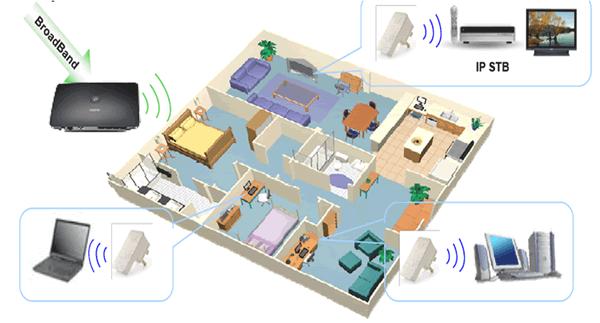
尽管我们确认你在安装,对网络设备的升级中(新的配置,无线协议标准)从来没有犯错误,这种错误会带来新的复杂度,给非IT群体的用户带来困惑。对于大多数人来说,连接网络是一个设置-遗忘的场景。这显然会导致潜在的错误,一旦一些不好的事情发生,类似意外的闪电击中了电源,你必须再次打电话求救。(我们的第一条建议,让路由器接到一个不间断的电源上)。
我们询问了很多的家庭网络公司和其他的专家,这些专家能提供我们他们正遇到的大多数客户的服务要求,并告诉我们如何修正这些错误。我们把从最开始的安装过程,到安装过程中的配置,再到安装后可能发生错误的顺序,将这些修正错误的方法列成一个有序表。
错误10: 购买路由器时没有正确估算网络需求
大部分人在购买网络设备(尤其是无线装置)时仅仅注意到它能为新买的笔记本电脑、电话和平板提供Internet接入。忽略了网络覆盖范围,接入网络设备的数量以及家里墙壁或楼层的类型,这样会产生问题。解决方案:提前计划,并了解家中的布局(建筑面积)等目标网络所需覆盖的地方。 另外,阅读用户手册(不仅是快速上手指导)。现代家用路由器具有大量特性——即使你根本不会用到他们,熟悉他们对你也有好处。例如,知道如何向路由增加外部驱动器和打印机或者探究基本QoS优先级设置是一件非常棒的事情。
错误9:升级新系统之前,没有记录原来的路由设置信息
对于很多用户来说,当他们想将路由器的旧系统升级为新系统的时候,他们往往没有记录下当前的用户名,密码和其他的设置信息,就冒然开始行动。但是这种鲁莽却为我们以后配置新路由信息造成了更多的麻烦,尤其是对端口转发和服务质量优化这些工作影响更甚。解决办法:当我们要完成初始化路由设置的时候,我们应该记下原来的路由设置信息,比如密码和其他个性化设置。如果你想路由器配置完以后,就立马想让你的设备(比如手机,平板电脑)能联通到路由器,那么这么做就显得相当重要了。同时,最好创建一个电子表格,以便用来追踪你的网络ip地址,SSIDs(服务集标识),密码和其他重要的信息。如果你经常外出(通常这也是家庭网络出现问题的高发时段),这么做不仅仅对于你自己,而且对于你的妻子和朋友来说当需要进行修复,重置网络的时候,都会很清楚其中的配置信息。
错误8:路由器摆放位置不佳
许多人通常将无线路由器放置在角落里,架子上甚至放到金属橱柜(metal cabinet)里。这会严重影响路由器的无线性能。解决办法:大多数厂商推荐将路由器放到开阔的地方——可以是过道(hallways)——尽可能地靠近房子的中心。天线越高越好。想想哪些地方是最需要网络覆盖的(卧室,书房(den)还是孩子的房间)然后将路由器尽可能的放置在其周围。如果路由器无法摆放到一个比较理想的位置的话,那么你需要考虑使用无线信号扩展器(wireless range extenders) 或者电源线适配器来解决那些信号盲区(dead spots)。
错误7:在没有将带宽路由器断电的情况下向家庭网络接入新的无线路由器
许多家庭网络的“猫”会(将自己)锁定到它们在网络发现的第一个媒体访问控制地址,除非一个新的电源周期来临,否则不会给新路由器另一个地址。解决办法:连接时给“猫”断电,连好后再上电,静候两分钟,然后给新路由器上电。
错误6:将从Modem中接出的网线直接插入路由器的LAN宽口而不是WAN/Internet端口.
这可能被认为是一个菜鸟问题,但是所有的供销商都应该听说过,这通常他们的客户打来电话中排名第一的。将网线插入到错误的端口,通常是不能访因特网的,要想能访问,对于现在的无线路由器来说需要通过很多设置才能达到。解决方法:当你要把宽带Modem连接到无线路由时,确保网线插入到无线路由的WAN/Internet端口。注意,你可以添加二级路由作为访问点,以便获取更多信道,这时需要将网线插入到一级路由器的LAN端口。我们的建议:为你的基础设备设置静态IP(路由器、交换机、集线器、设置打印机),对你的其他设备(笔记本、台式机、平板和电话等)使用DHCP获取IP。对于基础设备来说静态IP通常会使其更容易登录和配置。
错误5:所有的设置项都为默认.
这最大的问题就是没有配置WI-FI的安全项目(将网络公开是WI-FI路由器的最大问题),这也包括不改变登录进路由器的管理员密码(许多用户都知道admin(用户名)/password(密码))。同时要关闭远程管理功能。如果你发现你的WI-FI出现了性能问题,记得要经常的更信道-通常路由器会挑选默认信道,该信道通常和邻居的信道一样。现在已经有了免费的工具软件能你分析家用无线网络的信号强度,帮你确定当前信道是否有更少的“噪声”。解决方法:更改你的路由器密码、SSID名称、用户名(启用安全功能)和更改WI-FI信道使之性能和信号覆盖更优。当你的路由器打开了客人访问功能,如果你不打算使用最好将它禁用掉,如果你打算使用那么请更换它的密码。当你的客人离开时,确保再将其禁用。记得把所有的更改都记录下来。
错误4:未启用设备分享或“当设备连接到网络时”的策略设置为“公共场所”.
对于Windows用户来说,当添加一个设备到网路中时会弹出一个对话框询问时否将连接设置为“公共场所”、“工作”或“家庭”-如果用户错误的选择了“公共场所”,那么系统会禁用那台设备的分享功能。当用户需要连接网络中的打印机时这就成为了一个问题,这通常会造成用户打电话到科技公司需求帮助的情况。如何解决:当将一个Windows系统的机器连接到网络时,并将策略设置为“家庭”来启用共享。确保文件共享和网络设置访问权限已经打开以便设备能访问网络上的其他设备(比如打印机)。
错误3:老的网络设备的存在会降低新路由器的性能.
许多用户升级他们路由器以便支持新的标准(比如802.11n或802.11ac),但却没有意识到老的网络客户端会降低新路由器的性能。老式的电话或笔记本会降低性能主要是因为无线系统会具有“向下兼容”的特性,路由器兼容越少,性能越高。解决方法:移除连接到新路由器上的老式设备(特别是802.11b).你可以设置路由器“仅工作在802.11n"或"仅工作在802.11c"模式,这样路由器会阻止老设备连接到更高速的网络。
错误2:没有定期对路由器的固件进行更新.
由于现在通过一些软件能更容易的进行固件更新,这种情况得到了一些改善。大多数路由器都不会自动的对固件进行更新。重要的功能添加、系统的更新、和新的配置能大大提高路由器的性能-特别对于新款的路由器来说,通过更新得到更新的WI-FI标准的兼容。解决方法:不幸的是,固件更新仍是一个手动过程。首先需要用户登录到路由器的官网,下载新的固件,然后使用电脑通过局域网连接到路由器更新固件。虽然许多路由器都包含了浏览器程序更让用户进行更新检测,但对于用户来说,固件更新仍然十分让人头大,所以它们一般都不会更新固件。
错误1:太过依赖"硬重置" 项.
大多数的路由器都有“硬重置”按钮,它是路由器的背部的细小地方,用一个别针或者纸棒戳它就能够将路由器的设置还原初始状态。当一般用户设置错了某些东西而不知道怎么办时,他们一般不去寻找其他方法来解决问题,直接将路由器重置。重置后用户输入的所有配置信用都将丢失,包括ISP中的用户名、密码、IP地址、安全配置、打开的端口或服务。解决方法:如果你已经记下了你所有的配置信息,重置路由器并不会出现什么大的问题。但是将会比通过其他方法来修复问题花费更多的时间。
其他可考虑的技巧和小窍门:
在路由器工作之前,千万别尝试优化它。确保只对路由器进行必要的更改(更改SSID、关机或则配置安全项)。在你进行系统的微调之前,请确保你的路由器已经正常工作。其实对我们大多数人来说,路由器并不需要什么大的更改。请注意一点,在更改的同时要记录下你所做的更改以便在你把路由器改错后后面能改回或修复它。
尽量使用5GHz信道。其实2.4GHz并没有什么神奇的地方,使用反而5GHz能得到更好的性能-更少的干扰总不是什么坏事情(当然,当使用采用802.11ac协议的无线路由全都使用的5GHz)。
这是一个很详细的关于网络管理问题方面的文章,涵盖了从安装开始到结束可能会产生的一系列问题,值得大家收藏。
加载全部内容